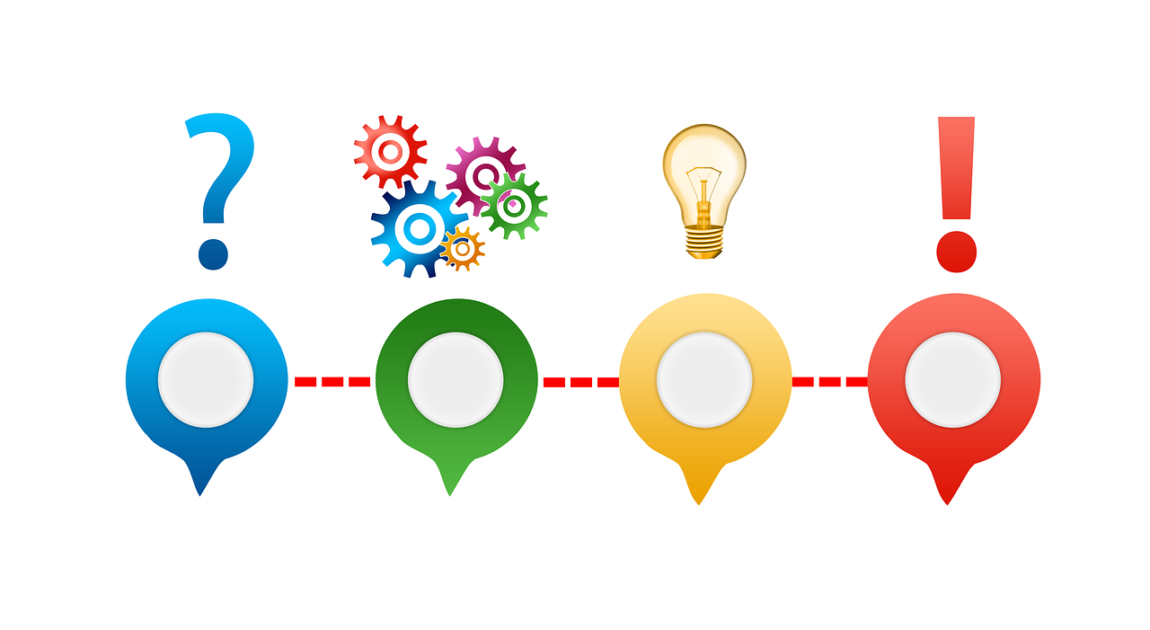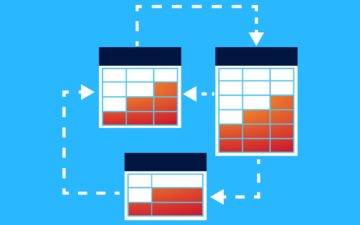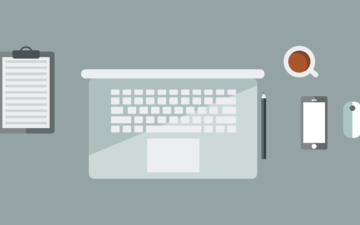弊社で提供しているkintone吹き出しメッセージ表示プラグインについて、実際の使いどころを活用事例を交えてご紹介します。kintoneを使っている中で一度は思ったことがある、もしくは常日頃どうにかならないかと思っている部分について、本プラグインが解決します。
2023年1月31日
吹き出しメッセージを固定表示する機能を追加しました。
目次
kintone吹き出しメッセージ表示プラグインの開発・提供の背景
福島県本宮市に拠点を置く弊社でkintoneを活用するなかで、活用当初に次のようなことがちらほら発生していました。
- 運用開始前に操作説明会を行ったが、運用後に質問されることがたびたび発生。
- 操作マニュアルを準備していたが、まずマニュアルを読む運用が徹底される前は、口頭で聞かれていた。
- 画面入力時の補足メッセージをラベルを用いて表示していたが、補足説明が多いと画面が煩雑に見えてしまう。ボタンをクリックすることで必要なときのみメッセージを表示するようなカスタマイズを入れることを考えたが、補足説明を入れたい項目が多く、都度対応するのは手間がかかる。
kintone標準機能では、入力フィールドに対する補足メッセージを必要なときのみ表示することはできません。補足説明を表示するためにラベルで対応していましたが、ラベルに表示するメッセージが多かったり、補足説明を複数のフィールドに対して入れたい場合においては画面表示が文字だらけになってしまいます。
画面表示は入力フィールドだけにしてスッキリさせたい。でも、何を入力するかユーザが疑問に思った際に補足説明も表示して、スムーズな入力が出来るように促したい。
このような出来事から、kintoneの入力フィールド名やラベルに対して、ツールチップによる吹き出しでメッセージを表示することが出来るプラグインを開発・提供することとなりました。
kintone吹き出しメッセージ表示プラグインの機能紹介
概要はこちらのページに記載しておりますので、メインの機能について詳細を以下でご紹介します。
フィールド名への吹き出しメッセージ表示
フィールド名の横に?ボタンが表示されますので、画面の表示領域を取りません。プラグイン設定前後の画面もレイアウトはほぼ変わりませんので、スッキリした画面のまま活用が可能です。
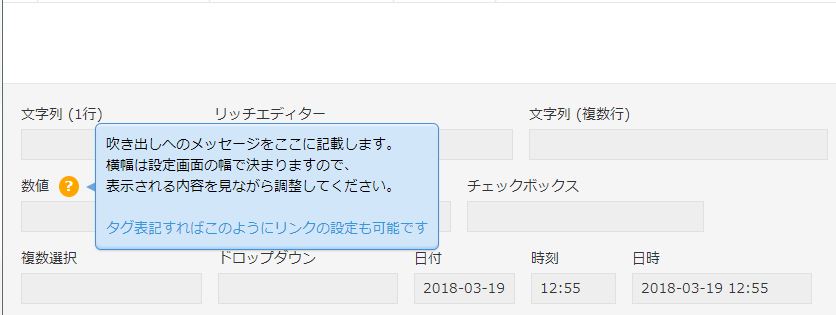
注意点として、レコード一覧画面で列幅が小さいと?が全て表示されません。その場合は列幅を広げることで?が表示されるようになります。
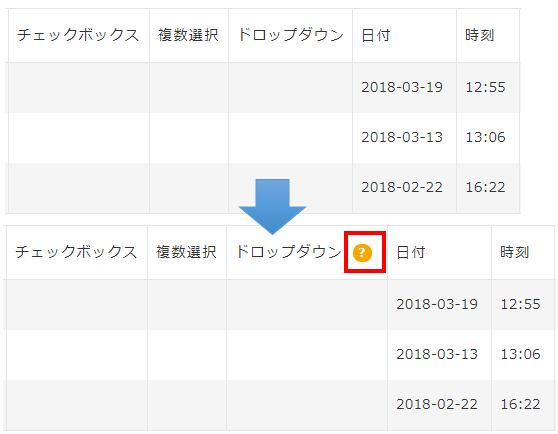
ラベルへの吹き出しメッセージ表示
当初はフィールド名(入力項目のタイトル部分)のみに対応していたのですが、フィールド名を表示しないでラベルを代わりにタイトルとして使用するケースがありますので、ラベルに対しても吹き出し表示できるように対応しています。
注意点として、ラベルの幅が小さいと?表示した際に折り返して表示される場合がありますので、?表示させるラベルについては、幅に余裕を持って定義する必要があります。

また、ラベルに対しては吹き出し表示せず、フィールド名のみ表示させるような設定も可能です。
吹き出しメッセージの固定表示
本プラグインの基本的な動きは次の通りです。
- マウスカーソルを?に合わせる:吹き出しが表示される
- マウスカーソルを?から外す:吹き出しが消える
これだと「吹き出し内のメッセージを見ながら入力したい」というケースに対応ができていなかったため、2023年1月のアップデートより、吹き出しを固定表示できるような機能を追加しています。
(PC用画面のみ対応しており、モバイル用画面では対応していません)
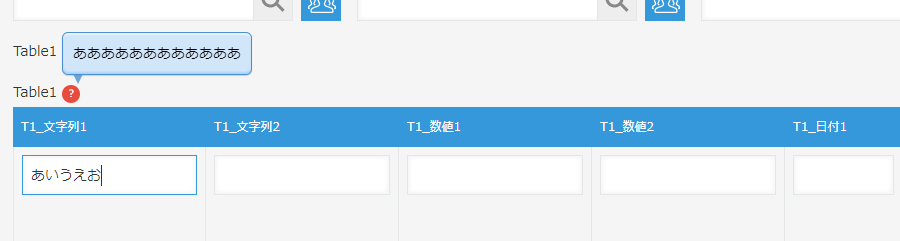
?アイコンをクリックすることで吹き出しメッセージが固定表示となります。この状態だと吹き出しは自動的に消えないため、
- 再度?アイコンをクリックするか
- 別のフィールドの?アイコンにカーソルを合わせる
のどちらかを行うことで、ことで固定表示されていた吹き出しが表示されなくなります。
吹き出しメッセージ表示プラグインの使いどころ(活用事例)
記入例の表示用
日報アプリなどにおいて「本日の業務」というフィールドがあった場合、入力者によって自由に記述することが出来ます。しかし、入力して欲しい内容に指定がある場合、吹き出しメッセージで入力例のサンプル文章や入力する際に記載する項目などを表示するようにしておけば、入力者による記載内容の質の統一化をすることが可能です。記載例やポイントがあることで、初めてアプリを使う人でもマニュアルを見なくても誰かに聞かなくても自己解決できる部分が広がります。「何を入力してよいか分からない」「どんな内容を入力してよいか分からない」「この項目の意味が分からない(複数の意味で取れる)」といった疑問はユーザがシステムを利用する際の嫌悪感や定着度にも影響します。この点を解消できるようにフィールド名やラベル名を見直すのが一番ですが、そこだけで説明しきれない場合はプラグインで補足メッセージを表示させておくと良いでしょう。
ルックアップ項目に存在しない場合のルックアップ先画面の表示用
吹き出しメッセージの中には、単に文字を表示することも出来ますが、タグ表記でリンクをつけることも可能です。
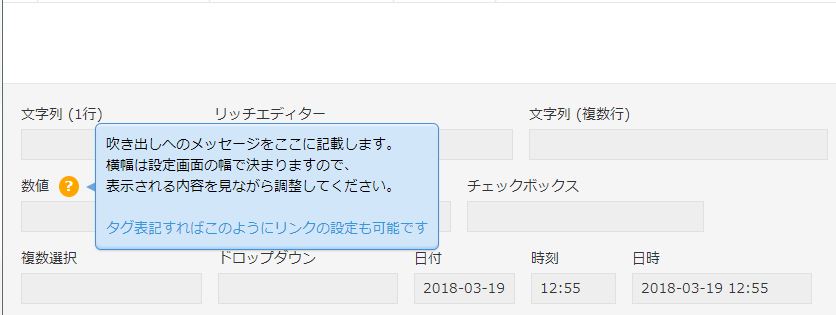
例えば、ルックアップ項目に次のような内容の吹き出しメッセージを表示させておけば、今の画面を閉じてルックアップ元アプリを開いてデータを追加して再度アプリを開くというような作業を簡略化できます。
(例)顧客名をルックアップするフィールドへの吹き出しメッセージ表示例
顧客名が見つからない場合、顧客マスタに登録されていない可能性があります。
以下リンクから顧客マスタに登録をしてください。顧客マスタへ ※リンクは別ウィンドウで開くようにしておく
別ウィンドウで開かせることで、マスタ登録後に入力途中の画面に戻って顧客選択から進めることが可能になるため、ルックアップ項目の追加のために入力途中の画面を閉じるという手間が減ります。
まとめ
アプリを使うユーザが疑問が出てもすぐ解決できるように補足メッセージを表示しておくことは、入力時の手間の削減に繋がります。画面をスッキリ見せて必要なときだけ補足説明を表示させるようにしたい場合、本プラグインが役に立ちます。
無償版プラグインも提供していますので、是非一度お試しいただければと思います。